一些重要的文件上边为了表明权威性,一般都会盖上一个印章以显示这是官方或者是重要文件,那么ps如何制作印章呢?
1、首先打开PS软件之后新建一个背景图层,选择【形状工具】在背景当中画一个圆形,选择【椭圆工具】然后按住【Shift】就可以画出圆形,调整椭圆到合适的粗细。
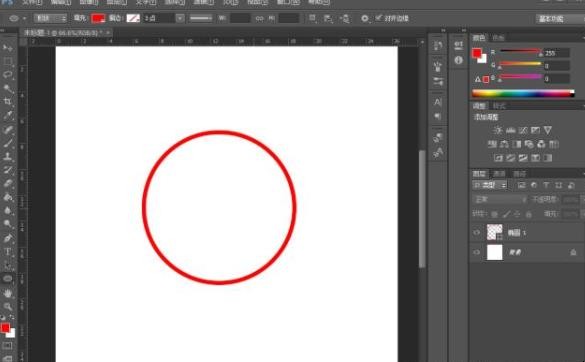
ps如何制作印章
2、选中椭圆图层执行【Ctrl+J】复制出椭圆图层副本,然后按住【Ctrl+T】变换图形,按住【Ctrl+Shift】使其变为正圆到图中位置。
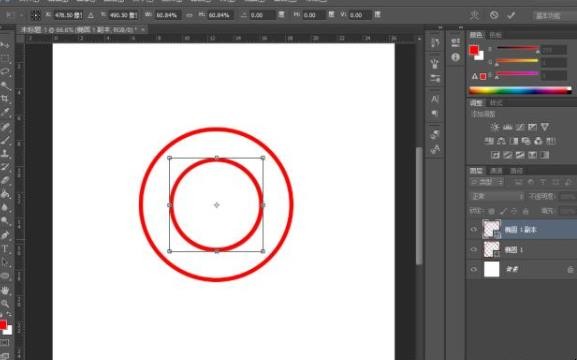
ps如何制作印章
3、接着选择【文本工具】直接在椭圆副本的上方新建一个文本选区,需要注意的时候要当文本工具出现去【曲线】的时候才可以不然不能完美贴合圆形。
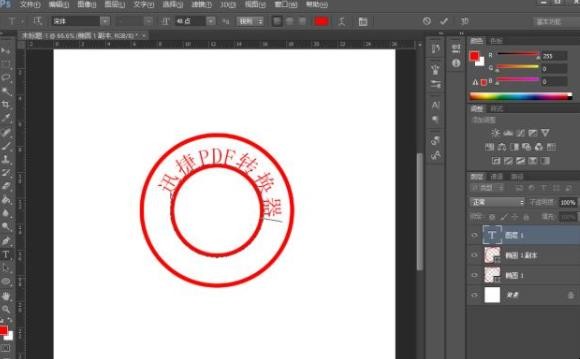
ps如何制作印章
4、这个时候会发现文字是歪的,所以需要调整文本的位置,可以看到有一个【圆点】那个就是可以调整图片位置的,按住【Ctrl】拖动圆点就可以调整文本位置。
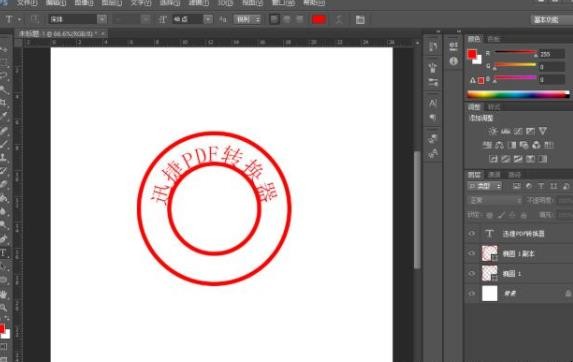
ps如何制作印章
5、这个时候椭圆副本就可以删除了,删除之后选择【形状工具】添加一个五角星或者是任意图案到图中圆心位置。

ps如何制作印章
6、基础的印章形状已经出来了,可以将这些图层放到一个组当中。如果想要效果更加的真实,可以另外添加一个有痕迹的,然后全选之后复制到印章组上方。
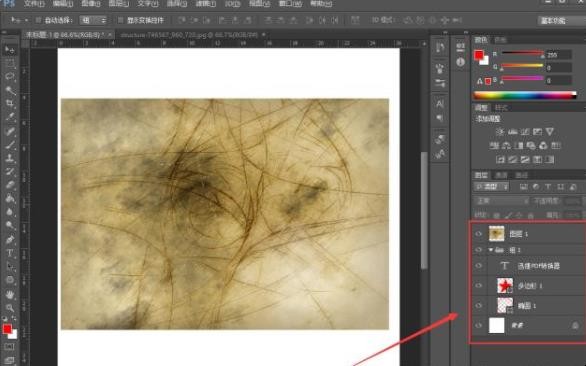
ps如何制作印章
7、对图层进行褪色功能快捷键是【Ctrl+Shift+U】然后右键点击图层选择【创建剪贴蒙版】模式选择为【滤色】可以看到效果不是很好,选择【Ctrl+L】调节色阶就完成了。

ps如何制作印章
关于ps如何制作印章的相关内容就介绍到这里了。
一些重要的文件上边为了表明权威性,一般都会盖上一个印章以显示这是官方或者是重要文件,那么ps如何制作印章呢?
1、首先打开PS软件之后新建一个背景图层,选择【形状工具】在背景当中画一个圆形,选择【椭圆工具】然后按住【Shift】就可以画出圆形,调整椭圆到合适的粗细。
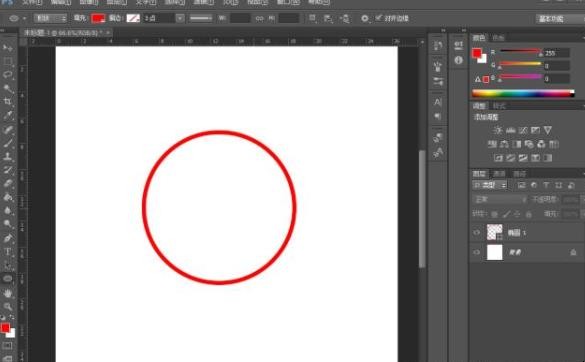
2、选中椭圆图层执行【Ctrl+J】复制出椭圆图层副本,然后按住【Ctrl+T】变换图形,按住【Ctrl+Shift】使其变为正圆到图中位置。
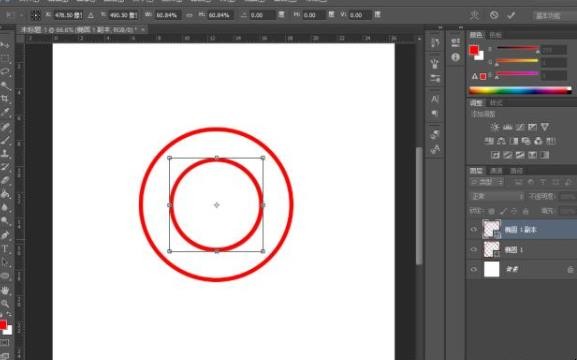
3、接着选择【文本工具】直接在椭圆副本的上方新建一个文本选区,需要注意的时候要当文本工具出现去【曲线】的时候才可以不然不能完美贴合圆形。
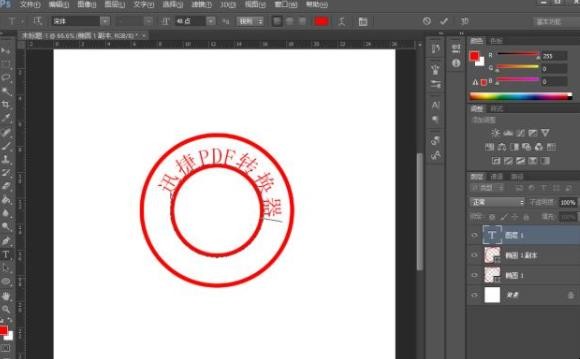
4、这个时候会发现文字是歪的,所以需要调整文本的位置,可以看到有一个【圆点】那个就是可以调整图片位置的,按住【Ctrl】拖动圆点就可以调整文本位置。
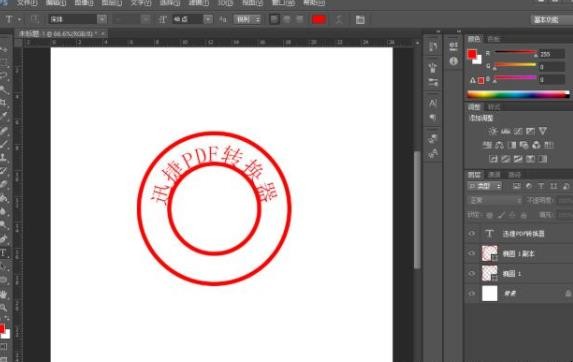
5、这个时候椭圆副本就可以删除了,删除之后选择【形状工具】添加一个五角星或者是任意图案到图中圆心位置。

6、基础的印章形状已经出来了,可以将这些图层放到一个组当中。如果想要效果更加的真实,可以另外添加一个有痕迹的,然后全选之后复制到印章组上方。
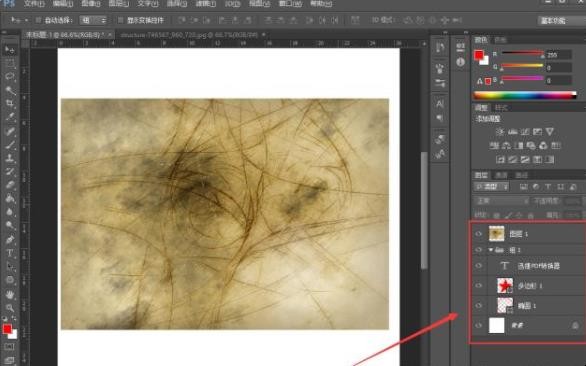
7、对图层进行褪色功能快捷键是【Ctrl+Shift+U】然后右键点击图层选择【创建剪贴蒙版】模式选择为【滤色】可以看到效果不是很好,选择【Ctrl+L】调节色阶就完成了。

关于ps如何制作印章的相关内容就介绍到这里了。
猜你喜欢
点击排行
联络方式:
电话:173 1266 2225
邮箱:network@z03.net



-

建行一类卡二类卡区别 建行一类卡二类卡有何区别
1、建行一类卡在建设银行只能办理一张,二类卡则没有这样的限制,不过在建设银行办理储蓄卡的数量最多不能超过4张。2、建行一类卡在使用中权限是最高的,可以进行存取现金、理财、转账、缴费、支付等,而且额度上没有限制,而且可以开通很多第三方服务。3、建行二类卡可以用在理财或者投资上,可以负责日常较大的开支,而且二类卡的资金来源于一类卡,二类卡不能够存取现金,而且不能向非绑定账户转账,同时二类卡每天拥有1万...
-

形容跨年烟花很美的句子 有什么形容烟花的句子
1、橙黄的烟花好似美丽的流星雨,正逐渐落到地上。塔顶一直在向四周喷射,好像一盆金菊,向人们送去快乐。2、一个烟花冲到了天上,像一只小鼹鼠从土里钻了出来,也和我们一起欣赏烟花的美丽呢!它在空中唱歌跳舞。3、五颜六色的大球重叠在一起,五彩斑斓,闪闪发光,天空也成了光的海洋。4、天空中绽放的烟花已经数不胜数了,此起彼伏的烟花似在争奇斗艳,又像在展示着人们日新月异的美好生活。5、只见轰轰的炮声把黑暗的夜空...
-

玉骨遥介绍 玉骨遥剧情介绍是什么
1、《玉骨遥》是由李尔云任制片人,蒋家骏执导,肖战、任敏主演的古装剧。2、该剧根据沧月小说改编,讲述了孤高清冷的空桑世子时影及热情仗义的赤族郡主朱颜因一花之恩结下命劫夙缘,两人为了守护空桑王朝而共同成长的故事。3、孤高清冷的空桑世子时影和热情仗义的赤族郡主朱颜,因一花之恩结下命劫夙缘,却阴错阳差结为师徒相伴三年。归邪升起,空桑将亡,时影误以为陪伴朱颜长大的鲛人止渊就是海皇,所以亲手封印了止渊。最终...
-

祝愿我的母校四字成语 祝愿我的母校四字成语有哪些
1、桃李天下:桃李,桃树和李树,比喻培养的后辈或所教的学生。比喻学生很多,各地都有。2、百花齐放:形容百花盛开,丰富多彩。比喻各种不同形式和风格的艺术自由发展。也形容艺术界的繁荣景象。3、春风化雨:化,化生和养育。指适宜于草木生长的风雨。比喻良好的薰陶和教育。4、厚德载物:旧指道德高尚者能承担重大任务。5、欣欣向荣:欣欣,形容草木生长旺盛;荣:茂盛。形容草木长得茂盛。比喻事业蓬勃发展,兴旺昌盛。6...
-

怎么分辨八角和莽草 分辨八角和莽草的方式简介
1、真八角瓣看上去很肥硕,有8个角,而且比较圆钝,角尖平直;假八角(莽草)比较瘦弱,有11-13个尖角,角是尖的,角尖弯曲。2、真八角为棕红色,看上去有光泽;假八角(莽草)颜色较浅,带土黄色,光泽不好。3、真八角吃在嘴里是甜的,而且很醇香,假八角(莽草)有点像花露水的味道,吃在嘴里苦、还发酸,舌头有麻木感。4、假八角多余的角可能会被折断,检查自己厨房里面是否有上面说的假八角,如果有就赶紧的扔了吧,...
